Astuce Solid Edge - Comment enregistrer un document Solid Edge au format PDF 3D Adobe
Vous pouvez enregistrer vos documents Solid Edge, qu'il s'agisse d'assemblages, de pièces ou de pièces en tôle, au format PDF 3D grâce à la fonction "Convertir sous". Cette méthode crée une copie du fichier avec l'extension .pdf tout en préservant les informations essentielles du document Solid Edge, telles que le titre, l’auteur, le sujet et les mots-clés.
Étapes à suivre pour enregistrer un document Solid Edge au format PDF 3D :
- Dans le menu Fichier, cliquez sur Enregistrer sous et sélectionnez l'option Convertir sous.
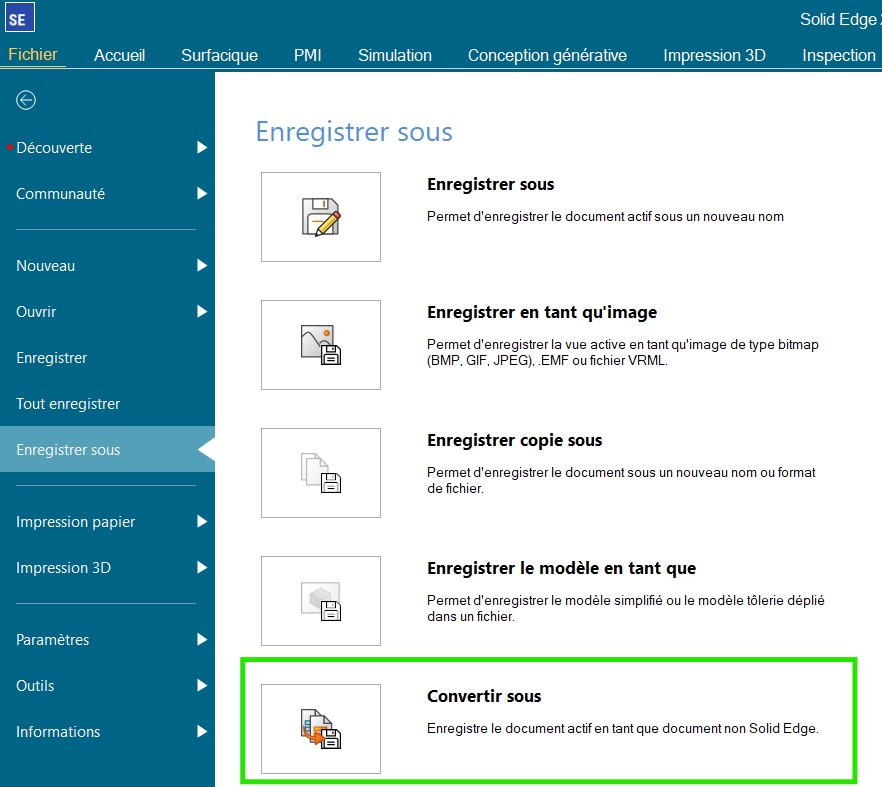
- Dans la fenêtre qui s'ouvre, choisissez le dossier où vous souhaitez enregistrer le fichier.
- (Optionnel) Saisissez un nouveau nom pour le fichier dans le champ Nom du fichier.
- Dans la liste déroulante Type de fichier, sélectionnez Documents 3D Adobe Acrobat (*.pdf).

- Cliquez sur Enregistrer.
Votre fichier PDF 3D est désormais créé et peut être ouvert avec un lecteur PDF compatible, tel qu'Adobe Acrobat Reader.
Astuce Solid Edge - Comment enregistrer un document Solid Edge au format PDF 3D Adobe
January 6, 2025

